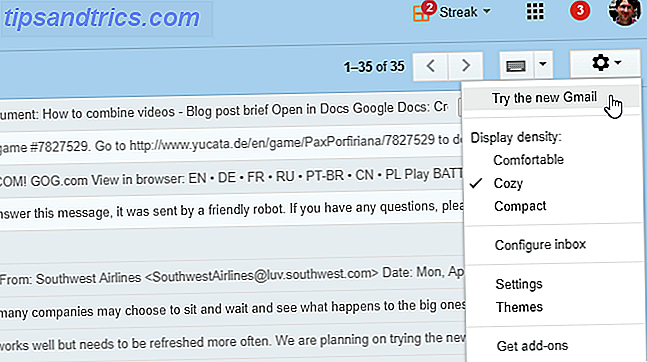Com a criação do Gnome Shell GNOME 3 Beta - Bem-vindo ao seu novo ambiente de trabalho Linux Leia mais, a equipe do Gnome apresentou um novo paradigma para o desktop que foi recebido com críticas mistas. Embora eu concorde que uma nova ideia do que um desktop deve ser necessário para a inovação, o que o Gnome realizou não é completo.
Mas há uma maneira de consertar isso.
O Gnome 3 veio com uma estrutura de extensão, que permite que outros desenvolvedores consertem pequenos problemas de usabilidade que os usuários possam ter. Depois de olhar através da lista de extensões disponíveis para o Gnome Shell, eu encontrei vários que tornaram o meu desktop Gnome muito bom de usar - tanto que eu não sinto falta do Unity do Ubuntu em tudo. Aqui estão as doze extensões que eu uso que podem transformar sua experiência com o Gnome Shell em algo que você realmente goste.
Traço a doca
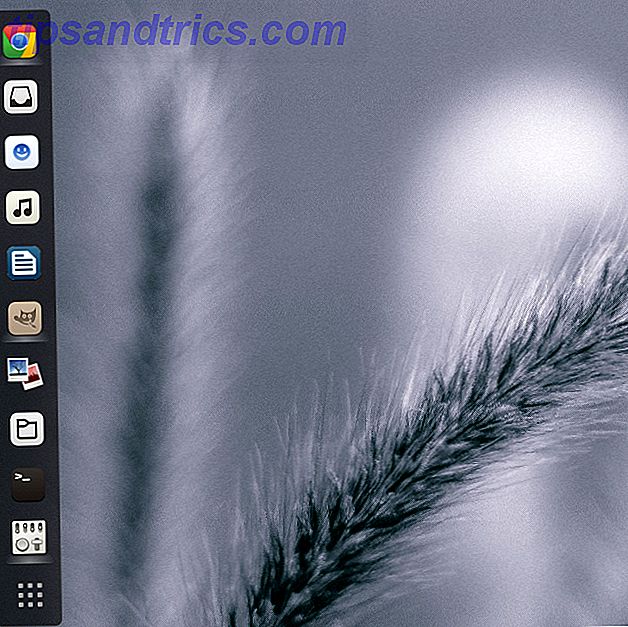
Áreas de trabalho úteis do Linux geralmente apresentam algum tipo de painel ou estação de acoplamento, portanto, você tem acesso fácil aos aplicativos favoritos e àqueles que estão atualmente abertos. É um elemento de design importante do Unity e um que o Gnome Shell incorpora secretamente também. Sempre que você abre a sobreposição de Atividades, você tem um painel de aplicativos favoritos e atualmente abertos no lado esquerdo.
Uma extensão chamada Dash to Dock simplesmente transforma esse painel em um dock que aparece na sua área de trabalho e tem a mesma aparência exata. A melhor coisa é que é muito configurável: você pode mudar sua aparência, onde está posicionado e várias opções de ocultação. Eu gosto muito do padrão, então não há necessidade de mudar nada - mas você pode, se quiser.
Shellshape
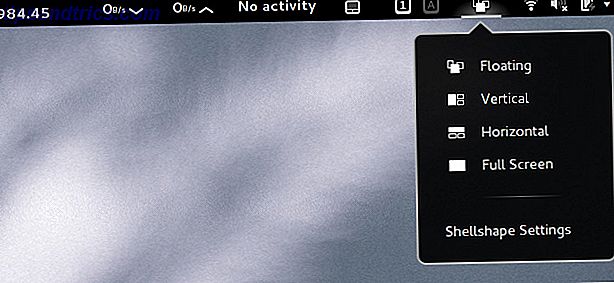
Existem alguns gerenciadores de janelas lado a lado disponíveis para o Linux, como o xmonad. Eles são muito úteis, pois aproveitam automaticamente a tela e redimensionam adequadamente à medida que mais aplicativos são adicionados. Ambientes de desktop comuns não oferecem essa funcionalidade, mas a extensão Shellshape adiciona essa funcionalidade facilmente ao Gnome Shell. Uma vez instalado, você pode escolher entre os modos de ladrilho normal, vertical ou horizontal, onde até três janelas por desktop virtual são automaticamente redimensionadas. É um recurso pequeno, mas pode ser extremamente útil.
Clima
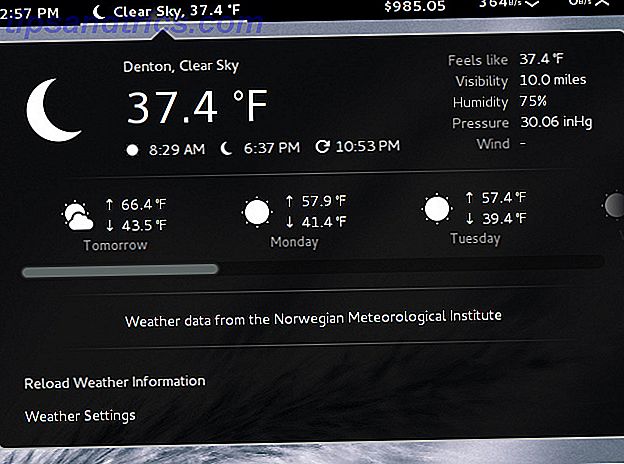
Por padrão, o Gnome Shell não oferece nenhum tipo de indicador de clima e, por qualquer motivo, sinto falta disso. Com "Weather", você terá um indicador meteorológico muito bonito que exibe várias condições atuais e a previsão para os próximos dias.
Provedor de pesquisa da Wikipédia
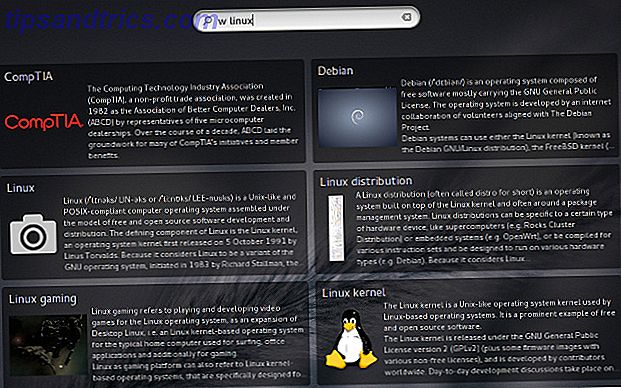
Se você está procurando vários itens na Wikipedia regularmente, isso é para você. Com o provedor de pesquisa da Wikipedia, você pode digitar "w linux", por exemplo, para ver um monte de resultados da Wikipedia para o Linux.
SystemMonitor
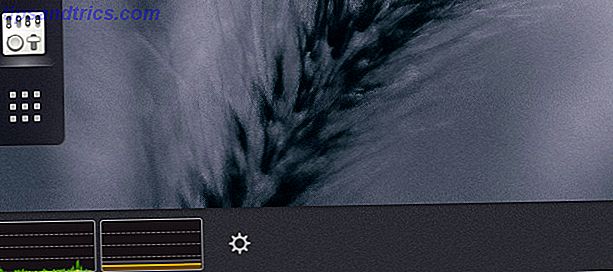
Se você quiser ter um pequeno indicador de recursos do sistema em algum lugar da sua área de trabalho, você pode obter um: a extensão SystemMonitor. Uma vez instalado, você pode empurrar o mouse para baixo ao longo da borda inferior da tela para exibir os ícones e mensagens da bandeja, e você verá um indicador do sistema no canto inferior esquerdo. Dessa forma, você terá uma maneira rápida de ver como seu sistema está aguentando o que você acabou de jogar.
Velocidade de internet
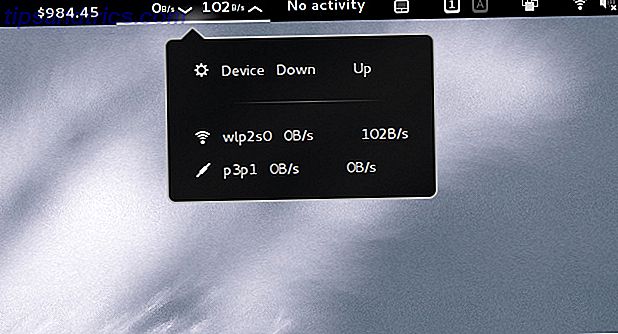
Outro excelente indicador chamado Netspeed mostra as taxas atuais de download e upload de seus dispositivos de rede. Clique nele e ele vai dividir a largura de banda que cada dispositivo de rede está usando.
Indicador do Media Player
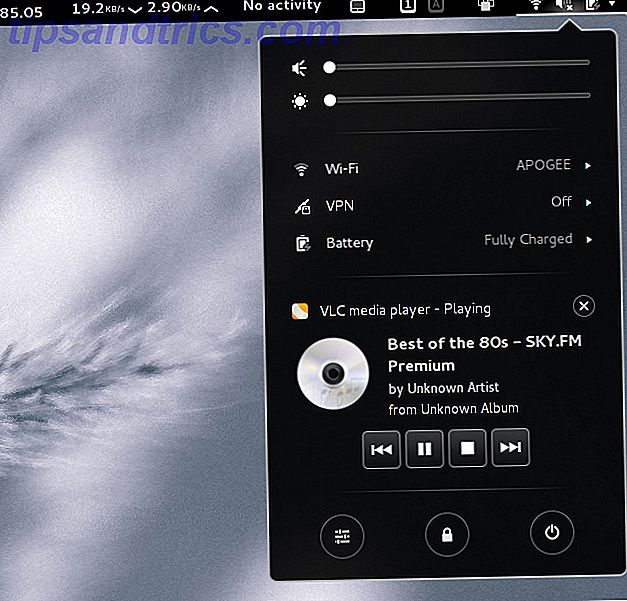
Um pequeno recurso sobre o qual os usuários do Ubuntu continuam falando é a integração de players de mídia no menu de som. Com a extensão do Media Player Indicator, você pode obter o mesmo efeito fora do Unity. Ele também suporta um bom número de players de mídia, incluindo o VLC (que o Ubuntu não suporta).
Integração Skype
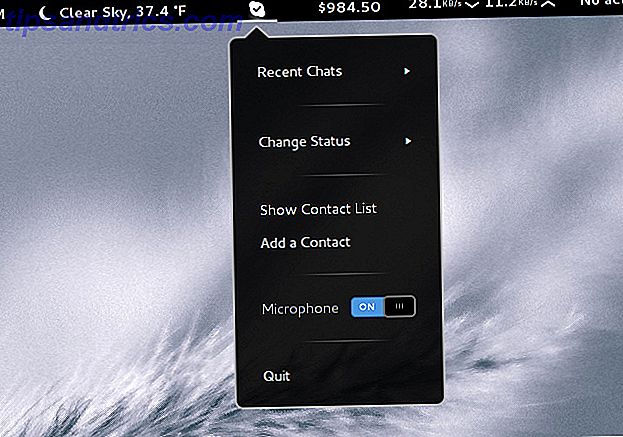
Caso você precise de mais integração, há uma extensão que integrará o Skype ao Gnome Shell. Ele permite que as mensagens do Skype apareçam através do sistema de notificação de mensagens do Gnome, em vez do seu próprio, oferece busca de contatos integrada, um botão de menu do Skype e muito mais.
Mercados de Bitcoin
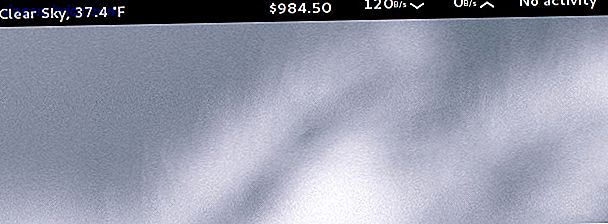
O preço do Bitcoin faz as notícias frequentemente agora, mas flutua constantemente. Se você quisesse uma maneira fácil de acompanhar o preço atual, há uma extensão para isso. Você também pode alternar entre alguns preços diferentes para obter o preço que mais confia.
Extensão do Projeto Hamster
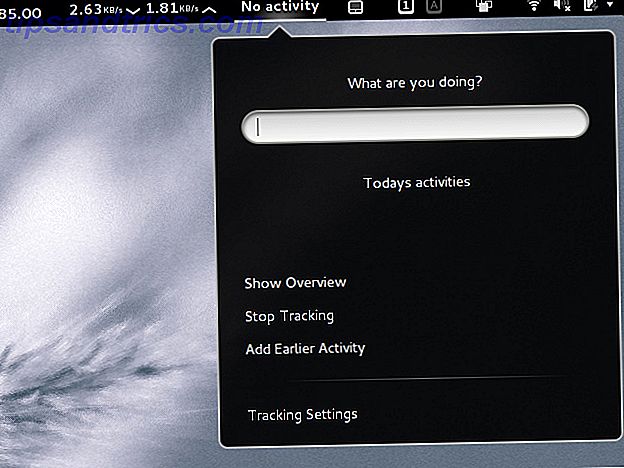
Há um aplicativo para Linux chamado Hamster, que permite que você acompanhe como você gasta o seu tempo em seu computador Como parar de desperdiçar tanto tempo, controlando o seu uso do Windows Como parar de desperdiçar tanto tempo, controlando o seu uso do Windows Você realmente sabe quanto tempo você gasta no seu computador? Usando algumas ferramentas gratuitas, você pode contabilizar cada segundo desperdiçado no Facebook e afins; aqui está como. Consulte Mais informação . Depois de usá-lo por um tempo, ele pode começar a gerar relatórios para que você possa ver com o que você gasta mais tempo, e como você pode melhorar isso para se tornar mais produtivo. A ressalva para o Hamster é que ele não funciona automaticamente, mas você precisa dizer em qual tarefa você está trabalhando atualmente. Para tornar isso mais fácil, o Project Hamster Extension é uma maneira rápida de você inserir uma tarefa (e, assim, começar a rastrear) e parar o rastreamento depois de parar de trabalhar nessa tarefa. Dessa forma, você não terá que encontrar o aplicativo todas as vezes.
Teclas de bloqueio
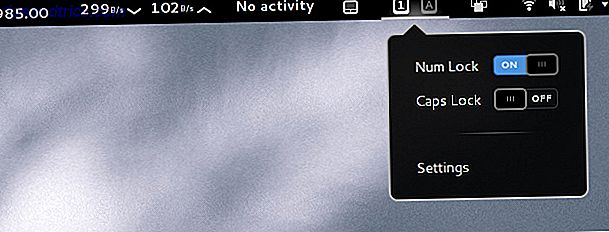
Isso faz exatamente o que você acha que faz, e também permite alternar as duas configurações da própria extensão. Eu pessoalmente acho isso útil porque às vezes meu teclado falha, e mostra que meu num lock está desligado quando está realmente ligado. Verificar o indicador me dirá o que realmente está definido.
Indicador do touchpad
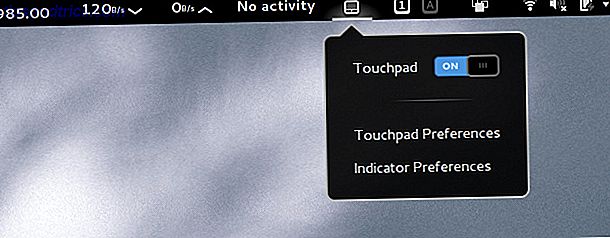
Você está tentando digitar, mas você continua batendo acidentalmente no touchpad - frustrante. Com isso, você pode ligar e desligar o touchpad, mesmo que não tenha um atalho de teclado para isso. O que é ótimo nessa extensão é que ela pode desativar automaticamente o touchpad sempre que você conecta um mouse e reativá-lo quando você desconecta o mouse. É uma pequena funcionalidade, mas é muito legal.
Conclusão
Eu amo todas as extensões que eu uso, mas há muito mais na lista oficial de extensões do Gnome. O melhor de tudo, a instalação de todas essas extensões é muito fácil. Em qualquer navegador moderno, o site perguntará se ele pode instalar um plug-in para que ele possa se comunicar com o Gnome Shell. Uma vez ativado, você verá on / off switches alternativos além de cada extensão no site. Basta clicar no botão para ativá-lo e você receberá imediatamente um aviso de confirmação sobre a instalação da extensão. Depois de clicar em sim, você já está pronto! Agora você deve poder percorrer as configurações de extensão clicando no ícone de configurações no site, ou pode instalar o Gnome Tweak Tool e percorrer a guia Extensões. Não se esqueça que o Gnome Shell também é personalizável com temas impressionantes Faiança: um dos melhores temas do Gnome Shell ainda [Linux] Faience: um dos melhores temas do Gnome Shell no entanto [Linux] Você tem que admitir que o Gnome Shell tem aparência elegante, mesmo que você odeie completamente como isso funciona. Algumas pessoas até dizem que o Gnome Shell praticamente quebra todas as regras de ergonomia do livro, ... Leia Mais.
Qual é a sua extensão favorita do Gnome Shell? Essas extensões mudam sua percepção do Gnome Shell para o ponto em que você está feliz em usá-lo? Deixe-nos saber nos comentários!